Buat dan edit stesen radio muzik Groove atau senarai main di Windows 10
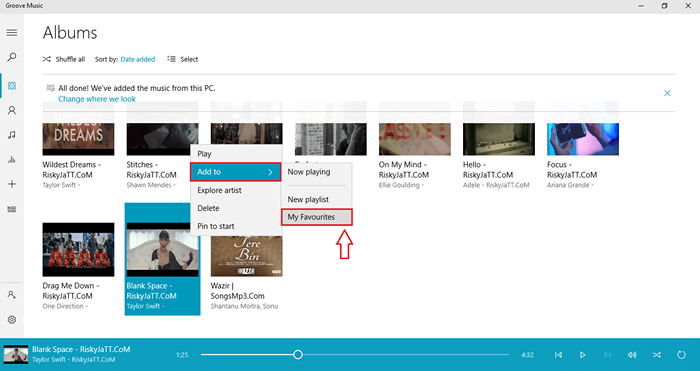
- 2171
- 255
- Mr. Ramon Runolfsson
Cara membuat dan mengedit stesen radio muzik alur atau senarai main di Windows 10: - fungsi dari Muzik alur aplikasi hampir sama dengan yang disampaikan oleh aplikasi muzik Xbox. Muzik alur kini tersedia untuk berjuta -juta orang di seluruh dunia. Ini akan memalukan jika kita tidak mempunyai satu atau dua perkara mengenai aplikasi muzik super sejuk ini dari Windows 10. Muzik alur aplikasi mempunyai banyak ciri yang disatukan dengannya. Ini termasuk streaming, muzik tempatan, tetapan utama, maklumat media, stesen radio dan lain -lain. Artikel ini bertujuan untuk membiasakan anda dengan dua ciri utama Muzik alur aplikasi. Ini adalah penciptaan stesen radio, dan penciptaan & penyesuaian a Muzik alur senarai main. Baca terus, untuk mempelajari semua ciri -ciri hebat ini.
Baca juga: Pemain media percuma teratas untuk PC anda
Cara membuat stesen radio
Berdasarkan nama artis yang anda masukkan, Muzik alur membolehkan anda membuat stesen radio untuk menikmati muzik percuma.
- Pelancaran Muzik alur App pertama. Sekarang anda harus mengklik Artis Pilihan dari panel tetingkap kiri. Selanjutnya, klik pada nama artis kegemaran anda. Sebaik sahaja anda selesai, dari tingkap yang dibuka untuk artis kegemaran anda, Cick On Mulakan radio untuk menikmati muzik. Sebelum memainkan mana -mana kumpulan atau lagu lain dari mana -mana artis lain, Muzik alur sekarang akan memainkan lagu dari artis kegemaran anda dengan serta -merta.

Cara membuat dan mengedit senarai main
LANGKAH 1
- Pelancaran Muzik alur aplikasi. Anda boleh melakukan ini dengan menaip masuk alur ke dalam kotak carian Cortana. Cortana akan menyenaraikan Muzik alur aplikasi di bahagian atas hasil cariannya. Sekarang anda hanya perlu mengklik dua kali untuk melancarkannya.
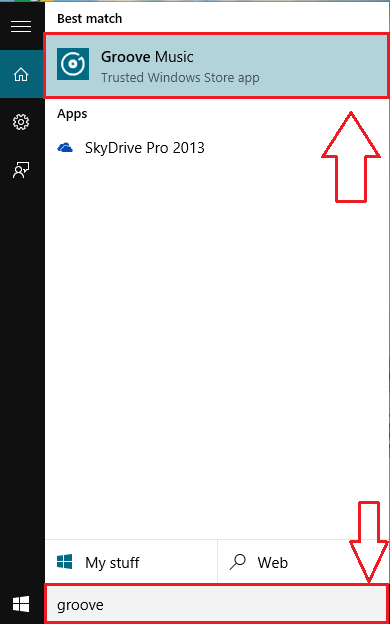 Langkah 2
Langkah 2- Pelaksanaan langkah sebelumnya akan mengakibatkan pelancaran Muzik alur aplikasi seperti yang ditunjukkan di bawah.
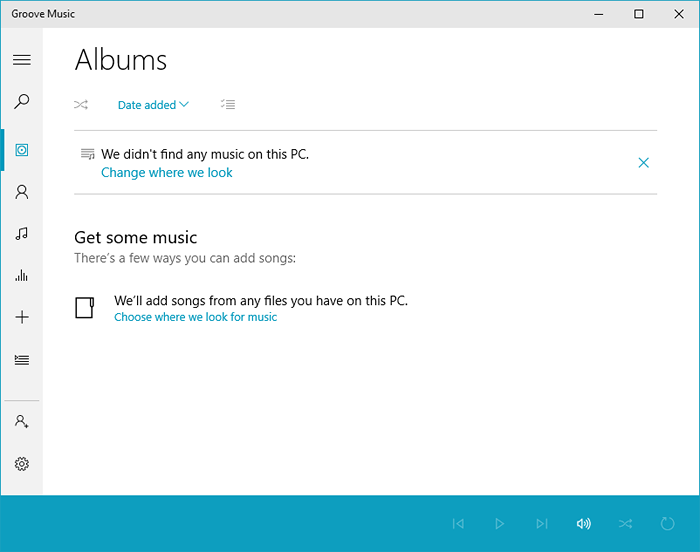 Langkah 3
Langkah 3- Anda boleh menentukan lokasi fail muzik supaya mereka akan ditambahkan pada anda Muzik alur aplikasi seperti yang ditunjukkan dalam tangkapan skrin di bawah.
 Langkah 4
Langkah 4- Sekiranya anda ingin memainkan lagu tertentu, hanya klik dua kali padanya dan apabila halaman untuk lagu yang anda pilih dibuka, klik Bermain butang seperti yang ditunjukkan di bawah, untuk memainkannya. Anda dapat melihat butang kawalan di bahagian bawah tingkap.
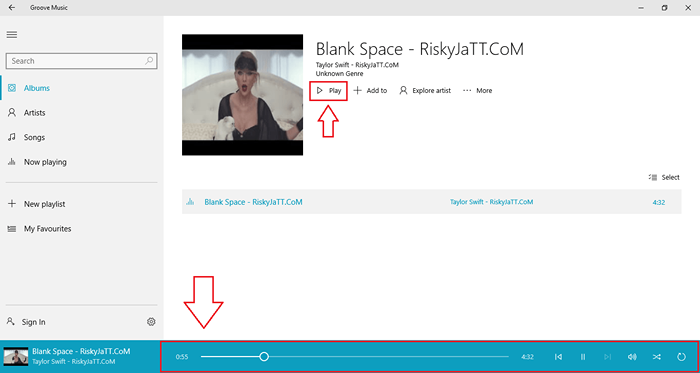 Langkah 5
Langkah 5- Sekarang jika anda mahu membuat senarai main, anda perlu mengklik pada Plus ikon, yang terletak di panel tetingkap kiri.
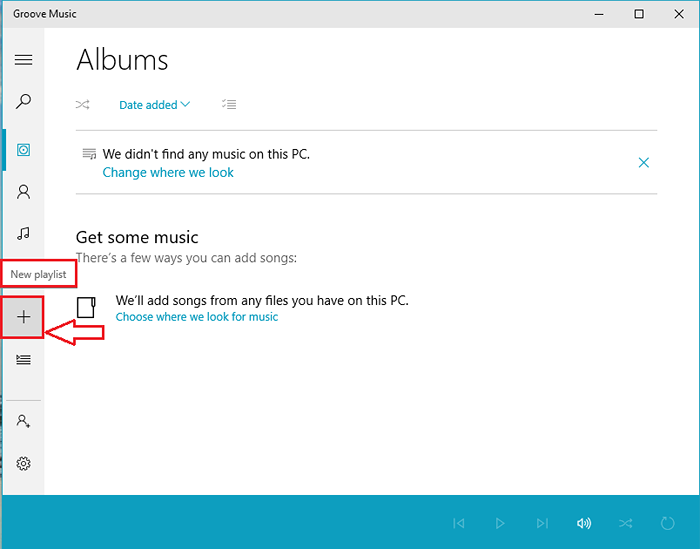 Langkah 6
Langkah 6- Pelaksanaan langkah sebelumnya akan menghasilkan aplikasi yang meminta anda, untuk nama untuk senarai main anda. Taipkan nama pilihan anda, untuk senarai main baru anda. Sebaik sahaja anda selesai, klik pada Simpan butang.
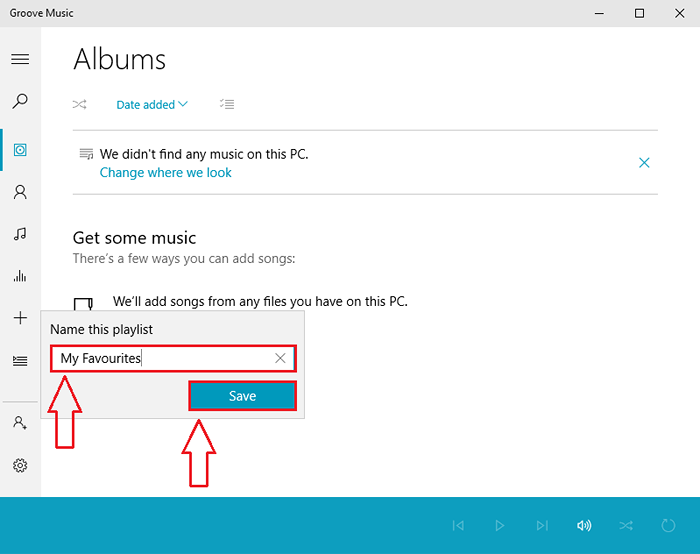 Langkah 7
Langkah 7- Untuk menambah lagu ke dalam senarai main yang baru dibuat, anda harus mengklik pada Album ikon seperti yang ditunjukkan. Ini akan menyenaraikan semua lagu yang telah anda tambahkan pada anda Muzik alur aplikasi.
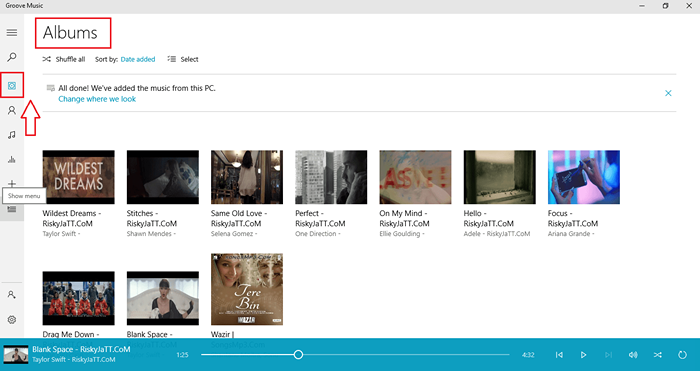 Langkah 8
Langkah 8- Sekarang, anda boleh menambah lagu dengan hanya mengklik kanan padanya, kemudian dengan mengklik Tambah ke Dan akhirnya pada nama senarai main anda.
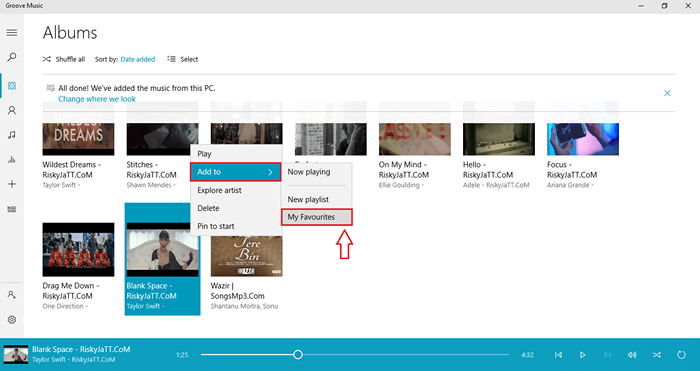 Langkah 9
Langkah 9- Mengeluarkan lagu dari senarai main anda semudah apa -apa. Untuk itu, klik pertama pada nama senarai main anda dari panel tetingkap kiri. Sekarang cari lagu yang ingin anda keluarkan dari senarai. Klik kanan padanya, dan kemudian terus Keluarkan dari senarai main Pilihan untuk membuang lagu.
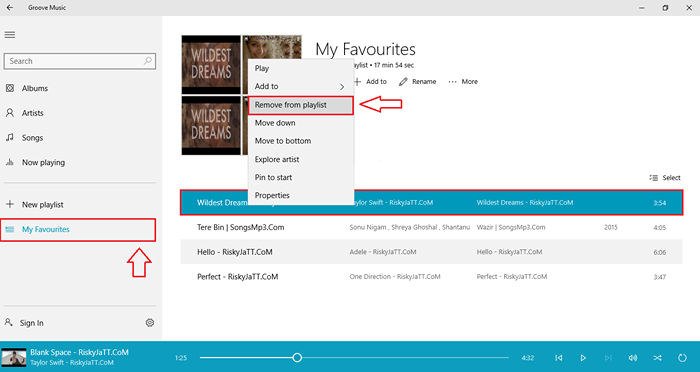 Itu sahaja, kami sudah selesai. Sekarang anda boleh membuat sendiri dengan mudah Muzik alur stesen radio dan tentu saja, membuat dan menyesuaikan a Muzik alur senarai main tidak akan menjadi pekerjaan yang sukar lagi, betul? Harap anda dapati artikel itu berguna.
Itu sahaja, kami sudah selesai. Sekarang anda boleh membuat sendiri dengan mudah Muzik alur stesen radio dan tentu saja, membuat dan menyesuaikan a Muzik alur senarai main tidak akan menjadi pekerjaan yang sukar lagi, betul? Harap anda dapati artikel itu berguna.
- « Cara membiarkan orang lain menjalankan program sebagai pentadbir tanpa mengetahui kata laluan pentadbir
- Cara Mengakses Folder Apl Windows di Windows 10 »

